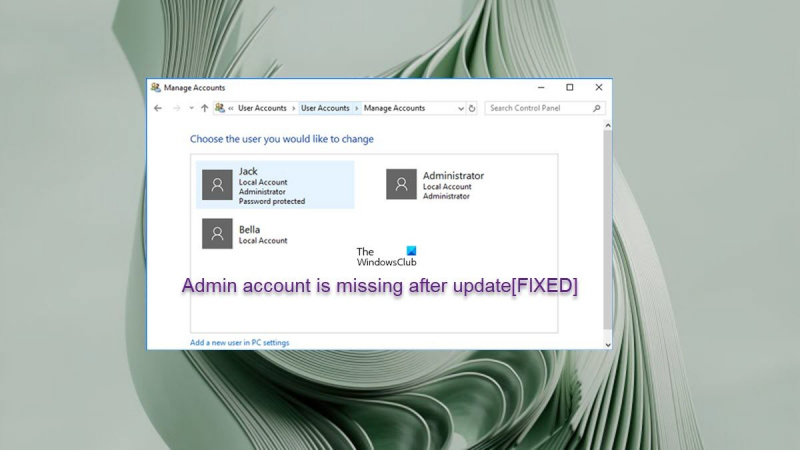Windows 10/11 காணாமல் போன நிர்வாகி கணக்கை மேம்படுத்தவும் நீங்கள் Windows 10/11 க்கு மேம்படுத்தப்பட்டு உங்கள் நிர்வாகி கணக்கைக் கண்டுபிடிக்க முடியவில்லை எனில், கவலைப்பட வேண்டாம் - நீங்கள் தனியாக இல்லை. மேம்படுத்திய பிறகு, பயனர்கள் தங்கள் நிர்வாகி கணக்கு காணாமல் போனதைக் கண்டுபிடிப்பது அசாதாரணமானது அல்ல. இது ஒரு வெறுப்பூட்டும் அனுபவமாக இருக்கலாம், ஆனால் அதிர்ஷ்டவசமாக சிக்கலைச் சரிசெய்வதற்கு நீங்கள் செய்யக்கூடிய சில விஷயங்கள் உள்ளன. முதலில், உங்கள் Microsoft கணக்கைப் பயன்படுத்தி உங்கள் கணக்கில் உள்நுழைய முயற்சிக்கவும். அது வேலை செய்யவில்லை என்றால், கடவுச்சொல்லை மீட்டமைக்கும் கருவியைப் பயன்படுத்தி உங்கள் கடவுச்சொல்லை மீட்டமைக்க முயற்சி செய்யலாம். உங்களுக்கு இன்னும் சிக்கல் இருந்தால், நீங்கள் எப்போதும் புதிய நிர்வாகி கணக்கை உருவாக்கலாம். இதைச் செய்ய, கண்ட்ரோல் பேனலுக்குச் சென்று, 'பயனர் கணக்குகள்' என்பதைக் கிளிக் செய்யவும். அங்கிருந்து, நீங்கள் ஒரு புதிய கணக்கை உருவாக்கி அதை நிர்வாகி கணக்காக மாற்றலாம். இந்த தீர்வுகளில் ஒன்று உங்களுக்காக வேலை செய்யும், மேலும் உங்கள் நிர்வாகி கணக்கை மீண்டும் ஒருமுறை அணுக முடியும்.
என்று சில கணினி பயனர்கள் தெரிவிக்கின்றனர் பிறகு முழு கணினி புதுப்பிப்பு , அவர்கள் தங்கள் நிர்வாக உரிமைகளை இழந்ததைக் கவனித்தனர் அல்லது நிர்வாகி கணக்கு இல்லை உங்கள் Windows 11 அல்லது Windows 10 PC இல். நீங்கள் இதேபோன்ற சிக்கலை எதிர்கொண்டால், உங்கள் சாதனத்தில் உள்ள சிக்கலைச் சரிசெய்ய முயற்சி செய்யக்கூடிய பரிந்துரைகளுடன் உங்களுக்கு உதவவே இந்த இடுகை.

விண்டோஸ் புதுப்பித்தலுக்குப் பிறகு நிர்வாகி கணக்கு இல்லை
என்றால் மேம்படுத்தப்பட்ட பிறகு Windows 11/10 PC முதல் சமீபத்திய பதிப்பு/கட்டமைப்பு மற்றும் நிர்வாகி கணக்கு இல்லை , கீழே உள்ள எங்களின் பரிந்துரைக்கப்பட்ட தீர்வுகளை நீங்கள் குறிப்பிட்ட வரிசையின்றி முயற்சி செய்து, உங்கள் கணினியில் இந்தச் சிக்கலைத் தீர்க்க எது உதவுகிறது என்பதைப் பார்க்கலாம்.
- உங்கள் கணினியை மறுதொடக்கம் செய்யுங்கள்
- நிலையான கணக்கை நிர்வாகி கணக்காக மாற்றவும்
- புதிய நிர்வாகி கணக்கை உருவாக்கவும்
- புதுப்பிப்பை நிறுவல் நீக்கவும் அல்லது கணினி மீட்டமைப்பைச் செய்யவும்
- விண்டோஸ் 11/10 ஐ மீட்டமைக்கவும்
பட்டியலிடப்பட்ட ஒவ்வொரு தீர்வுகள் தொடர்பாகவும் செயல்முறையின் விளக்கத்தைப் பார்ப்போம்.
1] உங்கள் கணினியை மறுதொடக்கம் செய்யவும்
என்றால் நிர்வாகி கணக்கு இல்லை Windows 11/10 கணினியில் சமீபத்திய புதுப்பிப்பை நிறுவிய பிறகு, தற்காலிக சுயவிவரத்துடன் இணைப்பதில் சிக்கல் ஏற்படலாம், குறிப்பாக டெஸ்க்டாப்பில் இருந்து கோப்புகள் மற்றும் கோப்புறைகள் மறைந்துவிடும், மேலும் டெஸ்க்டாப் வால்பேப்பர் அல்லது பின்னணி இயல்புநிலையாகப் பயன்படுத்தப்படும்.
ஒரு தற்காலிக சுயவிவரம் பல காரணங்களுக்காக தோன்றலாம், ஆனால் இதன் முக்கிய அம்சம் என்னவென்றால், உங்கள் வழக்கமான சுயவிவரத்தை Windows ஆல் ஏற்ற முடியவில்லை. உங்கள் கணினியிலிருந்து உங்களை முழுவதுமாகப் பூட்டுவதற்குப் பதிலாக, அது உங்களை தற்காலிகமான ஒன்றுடன் இணைக்கும். மறைநிலை/தனியார் உலாவி சாளரத்தைப் போலவே, தற்காலிக சுயவிவரத்தில் செய்யப்படும் மாற்றங்கள் அனைத்தும் நீங்கள் வெளியேறும்போது இழக்கப்படும். 10 இல் 9 முறை, சிக்கலை சரிசெய்ய கணினியை மறுதொடக்கம் செய்வது போதுமானது, ஏனென்றால் முதல் முறையாக செயல்பாட்டில் குறுக்கிடப்பட்ட அனைத்தும் மீண்டும் நடக்க வாய்ப்பில்லை. இது மீண்டும் நடந்தால், உங்கள் கணினியில் புதிய பயனர் கணக்கை உருவாக்கி, உங்கள் தரவை அதற்கு மாற்ற வேண்டும்.
படி : Windows இல் தற்காலிக சுயவிவரங்களைக் கொண்ட பயனர்களை உள்நுழைய வேண்டாம்
2] நிலையான கணக்கை நிர்வாகி கணக்காக மாற்றவும்.
கணினியில் நிர்வாகி கணக்கு முடக்கப்பட்டிருப்பதாலும் இந்தச் சிக்கல் ஏற்படலாம். இருப்பினும், செயலிழந்த கணக்கை செயல்படுத்தலாம், ஆனால் இது மீட்டெடுக்க முடியாத கணக்கை நீக்குவதிலிருந்து வேறுபட்டது.
rdp கட்டளை வரியை இயக்கவும்
இந்த தீர்வுக்கு நீங்கள் இயல்புநிலை கணக்கை நிர்வாகி கணக்கிற்கு மாற்ற வேண்டும், ஆனால் இதற்கு உங்களுக்கு நிர்வாகி உரிமைகள் தேவைப்படுவதால், நீங்கள் முதலில் உள்ளமைக்கப்பட்ட நிர்வாகி கணக்கை இயக்க வேண்டும், பின்னர் அந்த கணக்கில் மாற்றத்தை செய்ய வேண்டும். பணி முடிந்ததும் உள்ளமைக்கப்பட்ட நிர்வாகியை முடக்க மறக்காதீர்கள்.
சுட்டி மெதுவாக உள்ளது
இந்த உள்ளமைக்கப்பட்ட நிர்வாகி கணக்கை இயக்க, பின்வருவனவற்றைச் செய்யவும்:
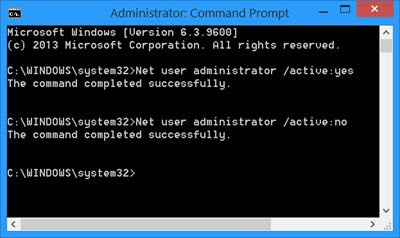
- கிளிக் செய்யவும் விண்டோஸ் + ஆர் அழுத்தவும் ரன் டயலாக் பாக்ஸைக் காட்ட.
- ரன் உரையாடல் பெட்டியில், தட்டச்சு செய்யவும் அணி பின்னர் கிளிக் செய்யவும் CTRL+SHIFT+ENTER நிர்வாகி/உயர்ந்த பயன்முறையில் கட்டளை வரியில் திறக்க.
- கட்டளை வரியில் சாளரத்தில், கீழே உள்ள கட்டளையை நகலெடுத்து ஒட்டவும் மற்றும் Enter ஐ அழுத்தவும்:
- கட்டளையை இயக்கிய பின் CMD வரியில் இருந்து வெளியேறவும்.
இப்போது, நிலையான கணக்கை நிர்வாகி கணக்காக மாற்ற, பின்வருவனவற்றைச் செய்யுங்கள்:
- தற்போதைய நிலையான பயனர் கணக்கிலிருந்து வெளியேறவும்.
- உள்ளமைக்கப்பட்ட நிர்வாகி கணக்கில் உள்நுழைக.
விண்டோஸ் 11
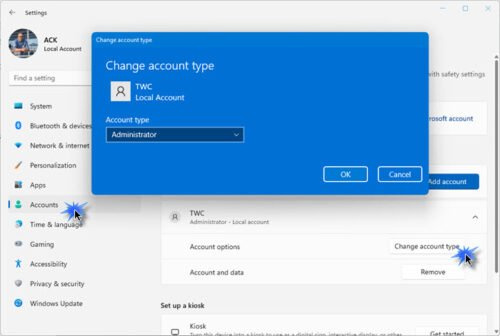
- இரை விண்டோஸ் + ஐ அழுத்தவும் அமைப்புகளைத் திறக்க.
- கிளிக் செய்யவும் தணிக்கையாளர்கள் இடது வழிசெலுத்தல் பட்டியில்.
- வலதுபுறத்தில் தேர்ந்தெடுக்கவும் குடும்பம் மற்றும் பிற பயனர்கள் .
- இப்போது பயனர் கணக்கைக் கண்டுபிடித்து அதைக் கிளிக் செய்யவும்.
- கிளிக் செய்யவும் உங்கள் கணக்கு வகையை மாற்றவும் தோன்றும் பொத்தான்.
- பாப்-அப் சாளரத்தில், அதற்கேற்ப கணக்கு வகையை மாற்றவும்.
- கிளிக் செய்யவும் நன்றாக .
- அமைப்புகள் பயன்பாட்டிலிருந்து வெளியேறவும்.
விண்டோஸ் 10
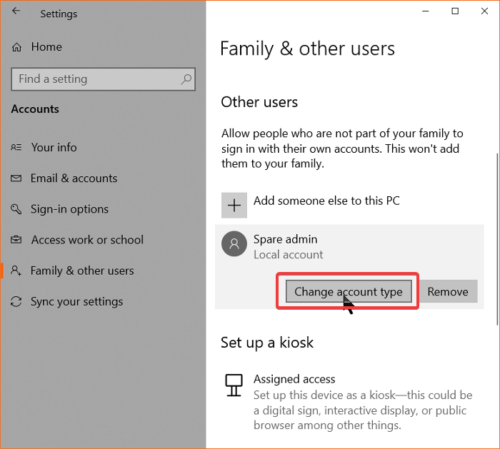
- இரை விண்டோஸ் + ஐ அழுத்தவும் அமைப்புகளைத் திறக்க.
- தேர்வு செய்யவும் தணிக்கையாளர்கள் மெனுவிலிருந்து.
- பின்னர் தேர்ந்தெடுக்கவும் குடும்பம் மற்றும் பிற பயனர்கள் .
- இப்போது, கீழ் தா குடும்பம் அல்லது மற்ற பயனர்கள் பட்டியல் , நீங்கள் மாற்ற விரும்பும் பயனர் கணக்கைக் கண்டுபிடித்து அதைக் கிளிக் செய்யவும்.
- கிளிக் செய்யவும் உங்கள் கணக்கு வகையை மாற்றவும் பொத்தானை.
- அடுத்த திரையில், கீழ்தோன்றும் பட்டியலில் இருந்து உங்களுக்கு விருப்பமான பயனர் கணக்கு வகையைத் தேர்ந்தெடுக்கவும்.
- இரை நன்றாக பொத்தானை.
- அமைப்புகள் பயன்பாட்டிலிருந்து வெளியேறவும்.
படி : Windows இல் நிலையான நிர்வாகி கணக்கு முடக்கப்பட்டுள்ளது
3] புதிய நிர்வாகி கணக்கை உருவாக்கவும்
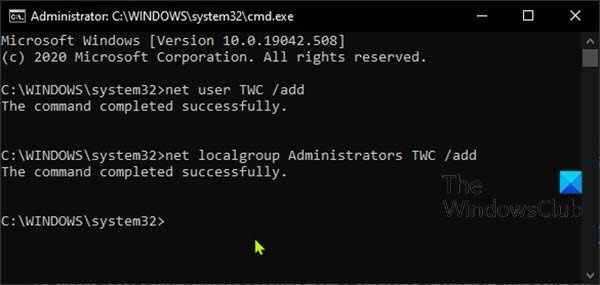
இந்த தீர்வுக்கு உங்கள் Windows 11/10 சாதனத்தில் புதிய நிர்வாகி கணக்கை உருவாக்க வேண்டும். இந்த பணியை முடிக்க, பின்வரும் படிகளைப் பின்பற்றவும்:
நற்சான்றிதழ் பாதுகாப்பை முடக்கு
- உயர்த்தப்பட்ட பயன்முறையில் கட்டளை வரியில் திறக்கவும்.
- கட்டளை வரியில் சாளரத்தில், கீழே உள்ள கட்டளையை தட்டச்சு செய்து Enter ஐ அழுத்தவும். ஒதுக்கிடத்தை மாற்றவும் |_+_| உங்கள் புதிய உள்ளூர் கணக்கின் உண்மையான பெயருக்கு.
- பின்னர், இன்னும் கட்டளை வரியில், நிர்வாகிகள் குழுவில் புதிய கணக்கைச் சேர்க்க கீழே உள்ள கட்டளையை இயக்கவும்.
- முடிந்ததும் CMD வரியில் இருந்து வெளியேறவும்.
படி : விண்டோஸில் விருந்தினர் கணக்கை உருவாக்குவது எப்படி
4] புதுப்பிப்பை நிறுவல் நீக்கவும் அல்லது கணினி மீட்டமைப்பைச் செய்யவும்.
புதிய விண்டோஸ் புதுப்பிப்பை நிறுவிய பிறகு நீங்கள் தற்போது அனுபவிக்கும் சிக்கல் தொடங்கப்பட்டதால், புதுப்பிப்பை நிறுவல் நீக்குவது அல்லது கணினி மீட்டமைப்பைச் செய்வது இங்கே சாத்தியமான தீர்வாகும்.
உங்கள் சாதனத்திலிருந்து சமீபத்திய புதுப்பிப்பை நிறுவல் நீக்க, இந்தப் படிகளைப் பின்பற்றவும்:
விண்டோஸ் 11
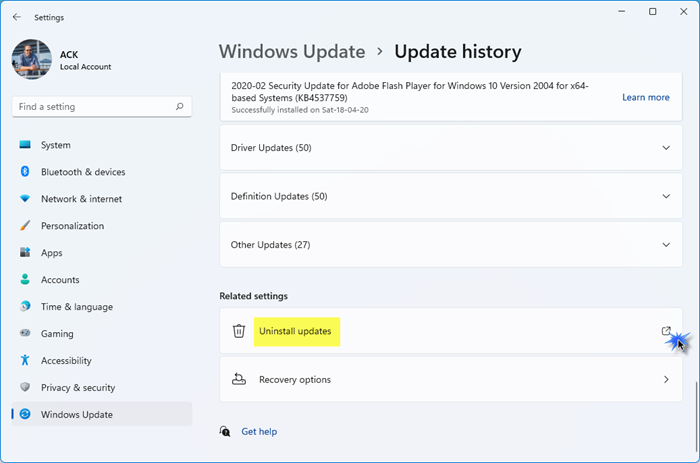
- அமைப்புகள் பயன்பாட்டைத் திறக்கவும்.
- இரை விண்டோஸ் புதுப்பிப்பு இடது வழிசெலுத்தல் பட்டியில்.
- இரை வரலாற்றைப் புதுப்பிக்கவும் .
- அடுத்த திரையில், கீழே உருட்டவும் தொடர்புடைய அமைப்புகள் பிரிவு.
- வலதுபுறத்தில் உள்ள பொத்தானைக் கிளிக் செய்யவும் புதுப்பிப்புகளை நிறுவல் நீக்கவும் நிறுவப்பட்ட புதுப்பிப்புகள் கண்ட்ரோல் பேனல் பயன்பாட்டைத் திறக்க.
- இப்போது 'புதுப்பிப்பு' மீது வலது கிளிக் செய்யவும்.
- தேர்வு செய்யவும் அகற்று சூழல் மெனுவிலிருந்து.
விண்டோஸ் 10
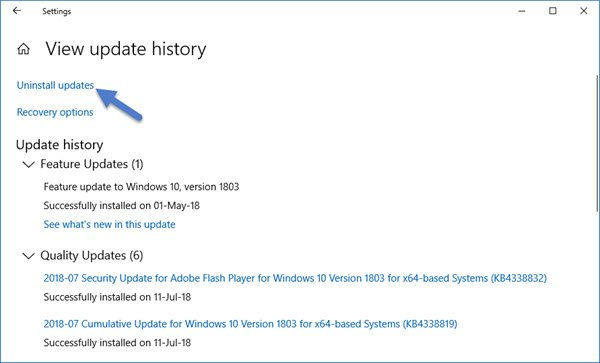
- அமைப்புகள் பயன்பாட்டைத் திறக்கவும்.
- செல்க புதுப்பித்தல் மற்றும் பாதுகாப்பு > விண்டோஸ் புதுப்பிப்பு > புதுப்பிப்பு வரலாற்றைக் காண்க .
- கிளிக் செய்யவும் புதுப்பிப்புகளை நிறுவல் நீக்கவும் உங்கள் கணினியில் நிறுவப்பட்டுள்ள அனைத்து புதுப்பிப்புகளின் பட்டியலுடன் ஒரு சாளரத்தைத் திறக்க இணைப்பு.
- இப்போது நீங்கள் நிறுவல் நீக்க விரும்பும் புதுப்பிப்பைத் தேர்ந்தெடுக்கவும்.
- கிளிக் செய்யவும் அகற்று சாளரத்தின் கீழ் வலது மூலையில் உள்ள பொத்தான்.
படி : நிறுவல் நீக்கம் விருப்பம் இல்லாமல் நிரந்தரமாகக் குறிக்கப்பட்ட Windows புதுப்பிப்புகளை நிறுவல் நீக்கவும்
விண்டோஸ் புதுப்பிப்பை நிறுவல் நீக்குவதற்கு மாற்றாக, பின்வருவனவற்றைச் செய்வதன் மூலம் நீங்கள் கணினி மீட்டமைப்பைச் செய்யலாம்:
- இரை விண்டோஸ் + ஆர் அழுத்தவும் . ரன் டயலாக் பாக்ஸைக் காட்ட.
- ரன் உரையாடல் பெட்டியில், தட்டச்சு செய்யவும் முதலாவதாக மற்றும் இயக்க என்டர் அழுத்தவும் கணினி மீட்டமைப்பு மந்திரவாதி.
- ஆரம்ப கணினி மீட்பு திரையில், கிளிக் செய்யவும் அடுத்தது .
- அடுத்த திரையில், தொடர்புடைய பெட்டியை சரிபார்க்கவும் பல மீட்டெடுப்பு புள்ளிகளைக் காட்டு .
- உங்கள் சாதனத்தில் உள்ள சிக்கலைக் கவனிப்பதற்கு முன், மீட்டெடுப்பு புள்ளியைத் தேர்ந்தெடுக்கவும்.
- கிளிக் செய்யவும் அடுத்தது அடுத்த மெனுவிற்கு செல்ல.
- கிளிக் செய்யவும் முற்றும் மற்றும் கடைசி கோரிக்கையில் உறுதிப்படுத்தவும்.
படி : டெஸ்க்டாப்பில் விண்டோஸ் தொடங்கவில்லை என்றால் கணினி மீட்டமைப்பை எவ்வாறு செய்வது
5] விண்டோஸ் 11/10 ஐ மீட்டமைக்கவும்
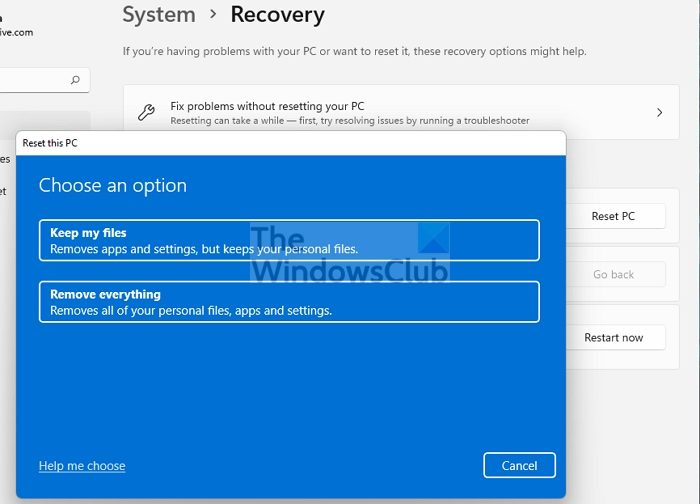
உங்கள் சாதனத்தில் நிறுவப்பட்ட விண்டோஸ் புதுப்பிப்பு தோல்வியடைவதால் ஏற்படக்கூடிய தீவிரமான சிஸ்டம் ஊழலை நீங்கள் கையாள்வதாக இருந்தால், இது மற்றொரு சாத்தியமான தீர்வாகும். எனவே, நீங்கள் முதலில் இந்த கணினியை மீட்டமைக்க முயற்சி செய்யலாம் அல்லது அனைத்து விண்டோஸ் கூறுகளையும் மீட்டமைக்க கிளவுட் மீண்டும் நிறுவவும். நீங்கள் ஒரு இடத்தில் பழுதுபார்க்கவும் முயற்சி செய்யலாம், மற்ற அனைத்தும் தோல்வியுற்றால், உங்கள் சாதனத்தில் Windows 11/10 ஐ நிறுவ வேண்டும்.
படி : உங்கள் கணினி தொடங்கவில்லை என்றால் மேம்பட்ட தொடக்க விருப்பங்களுடன் Windows 11 ஐ மீட்டமைக்கவும்
இந்த இடுகை உங்களுக்கு பயனுள்ளதாக இருக்கும் என்று நம்புகிறேன்
ஒத்த இடுகைகள் :
- விண்டோஸ் 11/10க்கு மேம்படுத்திய பிறகு பயனர் கணக்குகள் காணவில்லை
- Windows 11/10 க்கு மேம்படுத்திய பிறகு தரவு மற்றும் கோப்புகள் காணவில்லை
விண்டோஸ் 11 இல் நிர்வாகி கணக்கை எவ்வாறு மீட்டெடுப்பது?
ரன் உரையாடலைத் திறந்து, நகலெடுத்து ஒட்டவும் netplwiz உங்கள் விசைப்பலகையில் Enter ஐ அழுத்தவும். கணக்கை முன்னிலைப்படுத்தி, கிளிக் செய்யவும் சிறப்பியல்புகள் , பிறகு குழு உறுப்பினர் தாவலை கிளிக் செய்யவும் நிர்வாகி , பிறகு விண்ணப்பிக்க > நன்றாக . உங்கள் கணினியை மறுதொடக்கம் செய்யுங்கள்.
மன்னிக்கவும், தயாரிப்பு விசையை நிறுவ முயற்சிக்கும்போது சிக்கலில் சிக்கியுள்ளோம்
நான் நிர்வாகி கணக்கை நீக்கினால் என்ன நடக்கும்?
நிர்வாகி கணக்கு நீக்கப்பட்டால், அந்தக் கணக்கில் சேமிக்கப்பட்ட அனைத்து தரவுகளும் நீக்கப்படும். எடுத்துக்காட்டாக, உங்கள் கணக்கு டெஸ்க்டாப்பில் உள்ள உங்கள் ஆவணங்கள், படங்கள், இசை மற்றும் பிற பொருட்களை இழக்க நேரிடும். இருப்பினும், Windows 11/10 இல் உள்ள உள்ளமைக்கப்பட்ட நிர்வாகி கணக்கை வெளிப்படுத்தினாலும், உள்ளமைக்கப்பட்ட நிர்வாகி கணக்கை அகற்ற வேண்டாம் என்று பரிந்துரைக்கப்படுகிறது. பாதுகாப்பின் அபாயம், குறிப்பாக உங்கள் கணினியை யாரேனும் அணுகினால், இந்தக் கணக்கு முடக்கப்பட்டிருக்க வேண்டும்.
படி : விண்டோஸில் உள்ளமைக்கப்பட்ட நிர்வாகி கணக்கை எவ்வாறு அகற்றுவது
உள்ளமைக்கப்பட்ட நிர்வாகி கணக்கு ஏன் முடக்கப்பட்டுள்ளது?
உள்ளமைக்கப்பட்ட நிர்வாகி கணக்கில் ஒரு குறிப்பிட்ட மற்றும் நன்கு அறியப்பட்ட SID உள்ளது, மேலும் சில தாக்குதல்கள் இந்த குறிப்பிட்ட SID ஐ குறிவைக்கும். SID அப்படியே இருக்கும் என்பதால் கணக்கை மறுபெயரிடுவது உதவாது. எனவே, விண்டோஸ் பாதுகாப்பு நடவடிக்கையாக, உள்ளமைக்கப்பட்ட நிர்வாகி கணக்கு இயல்பாகவே முடக்கப்பட்டுள்ளது.